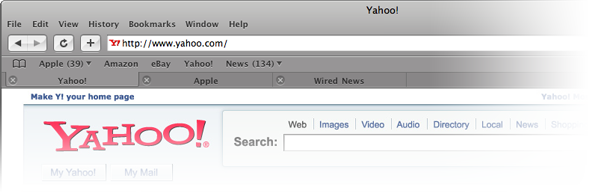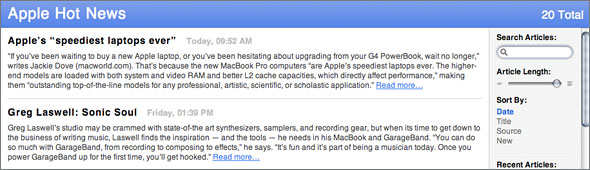内嵌查找在书签栏下新嵌入的 Find 搜索栏中输入一个词, Safari 会显示查找到该词的次数,并高光显示所匹配的字词,而页面的其它部分变暗。这样,你可以对页面上所有出现这个词的地方一目了然。
标签浏览利用 Safari 中的标签浏览,你可以在一个窗口中打开多个网页并在它们之间切换。拖放标签重新排列它们的顺序,在一个新的浏览器窗口中打开某个标签,或者将当前所有的窗口合并到一个标签窗口中。Safari 会根据你打开的页面数量,调整每一个标签的大小。你可以为一组标签设置一个书签,或者恢复你上一次关闭或退出 Safari 时打开的标签。
SnapBack.大多数的浏览器很容易让你在网上迷路。当你尽情享受上网冲浪,不知不觉中,你已经远离起始网页。停止频繁点击 Back 按钮,开始使用 Safari 中的 SnapBack吧。 SnapBack让你瞬间返回到搜索结果或网站的一级页面,甚至当你已经浏览到了次几级的页面 。你点击搜索结果页面的连接,SnapBack 图标就会出现在搜索区域。
点击图标让你返回到结果页面,甚至滚动回你上次浏览页面的具体位置。SnapBack 同样适用于地址栏。输入地址,点击书签或者点击邮件连接或其他软件,Safari 创建 SnapBack 起点。当 SnapBack 图标出现在地址栏中,点击连接阅读文章,然后点击其它连接。点击 SnapBack 图标将让你返回到起始新闻网址的首页。 自动填表现在你不必再从头开始填写在线表格。因为,Safari 的 Forms AutoFill 使用地址簿或者先前完成表格的信息为你填写了在线表格。 Safari 会帮你填写名字、街道地址、城市、邮编、邮件和其他信息。Safari 也可以为你提供自动输入帐户名和密码的选项——所有信息均以安全、加密的格式存储。 内置 RSS将成千上万网站最新的新闻、信息,和文章收集到一个专为你传达的、易于阅读和检索的文章列表里。Safari 中内置的 RSS (Really Simple Syndication) 阅读器会通知你,哪些新的文章或者博客帖子已被加入你的列表,因此你永远不用猜来猜去。当你打开支持 RSS 的网页,Safari 将在地址栏中 显示一个 RSS 图标。点击图标,并浏览简单的 RSS 文件。如果将其添加为书签,Safari 会通知你自上次访问起已添加的更新数量。可以在 Safari 中 RSS 进行浏览定制,你可以调整文章的长度、评级并通过标题、日期和信息来源对文章进行过滤。 你也可以使用内置搜索区域查找合你味口的文章。而这一切,均源自 Safari 。
(责任编辑:admin) |